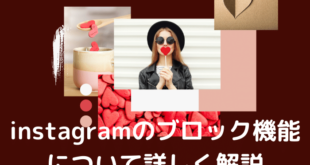※本ページにはプロモーション(広告)が含まれています

毎日世界中から膨大な量の画像や動画が投稿されているインスタグラム。
タイムフィードを眺めていても楽しいですし、好きな画像や動画を検索して見ているだけでも面白いですよね。多くの画像や動画が閲覧できる中で「この画像素敵だな!いつでも見れるようにしたい!」など、ずっと見ていたいお気に入りの画像・動画が見つかります。
これらを保存するにはどのような方法があるのでしょうか。iPhoneやAndroid、パソコンでも保存はできるのでしょうか。ここでは、お気に入りの画像・動画を保存する方法について紹介します。特に、インスタグラムを始めて間もない方は参考にご覧ください。
この記事のまとめ
この記事のまとめ
1.特定のツールを用いずに保存
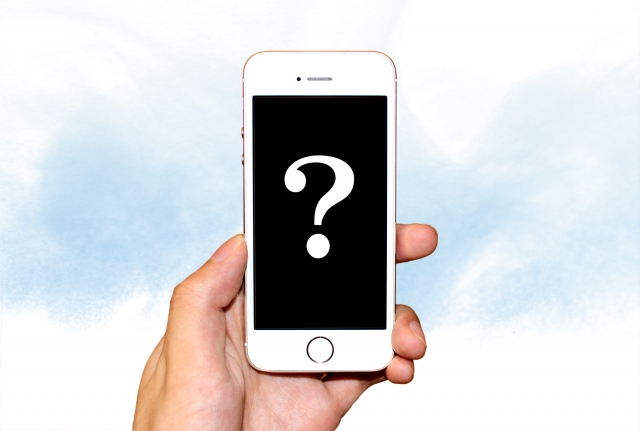
インスタグラムの画像や動画を保存する方法は、専用アプリやブラウザを使うだけではありません。特別なツールを使わなくても好きな画像や動画を保存することが可能です。インスタグラム公式機能のコレクションやスクリーンショットでも保存ができますので、これらの方法がやりやすい場合は、特別なツールを使わずに保存していきましょう。
1.画像右下にある5角形アイコン
特定のツールを使わなくても、画像や動画の右下にある五角形のマークをタップすれば、希望の画像・動画を保存することができます。
これは、2017年4月に搭載されたインスタグラム公式の保存機能「コレクション」です。保存機能といってもブックマークと同じような機能で、五角形のマークをタップすれば、インスタグラムのアプリ内にある専用のタブに保存することができます。
コレクションの場合、保存をしても相手は保存したことは分かりません。ただし、保存した画像や動画を投稿したユーザーが消してしまった際は、保存先からも削除され見れなくなってしまうため注意が必要です。タイムフィードを見ながら、気になる画像・動画を手軽に保存できる便利機能です。
2.スクリーンショット
気に入った画像や動画をいつでも見れるように保存する方法の1つに、スクリーンショットがあります。画像以外の部分も映り込んだり、動画には対応できなかったりして、少々雑な保存の仕方にはなりますが、自分が削除しない限りずっとデータとして残しておくことができます。
また、Googleフォトなどに保存をすれば、スマホからだけでなく、タブレットやパソコンからいつでも確認することができます。どこからでも好きなタイミングで見ることができますので、シンプルで効果的な保存方法です。インスタグラムの別タブを見たり、他のアプリを開いて確認するのが面倒な方や、アルバムをよく見る方におすすめです。
DMのスクショはバレるので注意
Instagramの通常投稿やストーリーはスクショしても相手にバレることはありません。
しかし、DMをスクショした場合、相手の通知画面に「スクリーンショット撮影済み」と表示され、スクショしたことがバレてしまいます。
そのため、DMをスクショする場合は相手にスクショした行為がバレても良いか考えてから行動するようにしましょう。
2.プラウザから保存
インスタグラムができるのはスマホだけではありません。パソコンの大画面でも楽しむことができます。そして、画像・動画の保存もスマホだけでなく、パソコンから可能です。ただし、パソコンで保存する場合は、専用のツールを使わなければいけません。ここでは、WEBSTAとInsta-gazouを使った保存方法について確認していきましょう。
1.WEBSTA
インスタグラムの分析ツールであるWEBSTAを使えば、好きな画像や動画をパソコンから保存することも可能です。
WEBSTAは、投稿の傾向やハッシュタグの効果を分析したり、フォロワーを管理したり、カスタムフィードを作ったりなど、インスタグラムアカウントを分析し、便利にしてくれるツールです。WEBSTAを使って保存する方法は、希望の画像・動画が表示されているページで画面右下にある「…」をクリックして「Standard image」を選択します。
すると、文字などのない画像だけのページが表示されます。その上で、画像の上で右クリックをして表示されたメニューから「名前を付けて画像を保存」を選択します。この方法で希望の画像や動画をパソコン上に保存できます。
2.Insta-gazou
Insta-gazouは、インスタグラムの画像を保存するためのサイトです。
使い方はとても簡単で、保存したい画像のURLをコピーして、Insta-gazouのサイト内にある「URL欄」に画像のURLを貼り付け「抜き出し」ボタンをクリックします。すると、URLとサムネイルが表示されますので、URLをクリックして画像を開いて保存するか、画像上で右クリックをして保存するかのどちらかの方法でパソコンへ保存ができます。
また、動画の場合は別にInsta-dougaサイトがあります。動画の場合も画像同様で、保存したい動画のURLをコピーして、Insta-dougaサイトのURL欄に貼り付けて「抜き出し」ボタンをクリックします。URLと動画が表示されるため、どちらかを右クリックしてパソコンへ保存することができます。
3.awakes.net
awakes.netは、InstagramのURLから画像をダウンロードすることのできるWebツールです。
ダウンロードしたい画像や動画のInstagramのURLをフォームに貼り付け、「抜き出す」ボタンを選択することで、端末に保存することができるようになっています。
iPhone/Android/PCで利用することができますので、ほぼ誰でも利用することが可能です。
PCの場合、Instagramの画像一覧が表示され、保存したい画像や動画の入った投稿をタップすると、投稿のURLに切り替わります。
これをawakes.netに使うことでダウンロードが可能になっています。
4.Save Instagram
Save Instagramでは、Instagramアカウントを所有していなくてもフィードやストーリーなどの投稿をダウンロードすることができます。
必要なのはダウンロードしたいInstagram画像のURLだけで、サイトにアクセスしてURLを貼り付け、「Download」ボタンを選択するだけでダウンロードできます。
3.アプリ
iPhoneやAndroidスマホ向けの専用アプリを使っても、画像や動画を保存できます。公式機能の「コレクション」もありますが、物足りなさを感じる場合は、InstaSaveやSaver Reposter for instagramアプリを使って保存しましょう。
1.InstaSave
InstaSaveアプリを使えば、簡単にインスタグラムのお気に入りの画像や動画を保存することができます。
使い方は簡単で、まずインスタグラムアプリを使って保存したい画像や動画のページを表示します。次に、画面右上の「…」から該当画像のURLをコピーします。そして、InstaSaveアプリを起動して「Paste your IG link here」の下の欄にURLを貼り付けて「preview」ボタンをタップします。
URLの画像・動画がプレビューされるため「SAVE」のボタンをタッチすると保存完了です。保存した画像・動画はiPhoneのカメラロールに保存されます。注意が必要なのは、InstaSaveアプリは5回の保存まで無料でできますが、それ以降は広告動画閲覧→コイン獲得→コインを使って保存という流れになります。
2.Saver Reposter for instagram
Saver Reposter for instagramアプリはAndroid向けのアプリであり、お気に入りの画像や動画を保存できます。使い方はInstaSaveと同じように簡単で、まずインスタグラムアプリで保存したい画像や動画のページを開き、画面右上の「…」からURLをコピーします。
Saver Reposter for instagramアプリを開いて「SAVER」タブを開きます。入力欄にURLを貼り付けて「SHOW THE CONTENT」をタップします。すると、URLの画像・動画のプレビューが表示されますので、画像の場合は「SAVE IMAGE」、動画の場合は「SAVE VIDEO」をタップすればスマホに保存ができます。
インスタグラムの最新保存機能と注意点
インスタグラムは常に進化を続けており、2024年9月現在、ユーザー体験をさらに向上させる新機能が追加されています。ここでは、最新の保存機能と使用時の注意点について詳しく説明します。
1. AIによる自動コレクション整理機能
インスタグラムは最近、AIを活用した自動コレクション整理機能をリリースしました。この機能を使うと、保存した投稿が自動的にカテゴリ分けされ、より効率的に管理できるようになります。
使い方:
- プロフィール画面から「保存済み」タブを開く
- 右上の「…」メニューから「AIで整理」を選択
- カテゴリの提案が表示されるので、好みに合わせて調整
注意点:
- この機能は徐々に展開されているため、一部のユーザーにはまだ利用できない可能性があります。
- AIの判断は完璧ではないので、時々手動で確認と修正を行うことをお勧めします。
2. 拡張現実(AR)を使用した保存コンテンツの表示
最新のアップデートでは、ARテクノロジーを活用して保存したコンテンツを現実世界に投影する機能が追加されました。
使用方法:
- カメラ機能を開き、ARモードを選択
- 「保存済みコンテンツ」オプションをタップ
- 表示したい保存済みの投稿を選択
- スマートフォンをかざすと、選択した投稿が現実空間に投影される
この機能は、ファッションアイテムや家具などの商品を実際の空間に配置してみたい場合に特に役立ちます。
3. クロスプラットフォーム保存機能
インスタグラムは最近、Facebookとの連携をさらに強化し、両プラットフォーム間でコンテンツを簡単に保存・共有できる機能を導入しました。
設定方法:
- インスタグラムの設定から「アカウント」を選択
- 「クロスプラットフォーム共有」をタップ
- Facebookアカウントとの連携を確認
この機能を使えば、インスタグラムで保存した投稿をFacebookのセーブドポストリストにも自動的に追加できます。
4. 保存コンテンツの期限設定
最新のアップデートでは、保存したコンテンツに期限を設定できるようになりました。これは一時的な興味や期間限定のプロジェクトに関連する投稿を管理するのに便利です。
使い方:
- 投稿を保存する際に「期限付き保存」オプションを選択
- カレンダーから削除日を指定
- 指定した日付になると、保存したコンテンツが自動的に削除される
5. プライバシーとセキュリティの強化
インスタグラムは保存機能のプライバシー設定も強化しました。
新しい設定:
- 保存したコンテンツの非公開モード
- 二段階認証による保存コンテンツへのアクセス
- 保存アクティビティの詳細ログ
これらの設定は「設定」>「プライバシー」>「保存済みコンテンツ」から行えます。
以上の新機能は、ユーザーがよりスマートかつセキュアにコンテンツを保存・管理できるようサポートします。常に最新のアップデートを確認し、これらの機能を活用することで、インスタグラム体験をさらに豊かにすることができるでしょう。
よくある質問とその回答
Q1: インスタグラムの画像を保存すると、投稿者に通知されますか? A1: 通常の投稿やストーリーをスクリーンショットで保存しても、投稿者には通知されません。ただし、DMのスクリーンショットを撮ると相手に通知されるので注意が必要です。また、公式の「コレクション」機能を使って保存しても相手には通知されません。
Q2: 保存した画像や動画を再投稿してもいいですか? A2: 著作権の観点から、他人の投稿を許可なく再投稿するのは避けるべきです。どうしても再投稿したい場合は、必ず投稿者の許可を得てから行い、出典を明記しましょう。
Q3: パソコンでインスタグラムの画像を保存する簡単な方法はありますか? A3: はい、WEBSTAやInsta-gazouなどのウェブサービスを使うと簡単です。保存したい投稏のURLをこれらのサイトに貼り付けるだけで、画像や動画をダウンロードできます。
Q4: インスタグラムの動画を保存する方法は画像と同じですか? A4: 基本的には同じですが、動画専用のツールやアプリを使うこともあります。例えば、Insta-dougaというサイトは動画の保存に特化しています。また、多くのスマートフォンアプリは画像と動画の両方に対応しています。
Q5: 保存した画像や動画が突然見られなくなることはありますか? A5: 「コレクション」機能で保存した場合、元の投稿者が投稿を削除すると保存したものも見られなくなります。確実に手元に残しておきたい場合は、スクリーンショットを撮るか、専用のアプリやツールを使ってデバイスに直接保存することをおすすめします。
これらの質問と回答は、多くのユーザーが疑問に思う点をカバーしています。インスタグラムの利用規約や著作権に配慮しながら、適切に保存機能を使用することが重要です。
まとめ
インスタグラムでお気に入りの画像や動画があれば、さまざまな方法で簡単に保存することが可能です。特別なツールを使わなくても問題がない場合は、コレクション機能やスクリーンショットを用いて保存するようにしましょう。普段、インスタグラムをパソコンで利用している場合は、WEBSTAやInsta-gazou、Insta-dougaを使うことで保存できます。
そして、iPhoneやAndroidの場合は、公式機能やスクリーンショットではなくInstaSave、Saver Reposter for instagramアプリを用いることもできます。自分のやりやすい方法で保存して、いつでも見れるようにしましょう。
 minto.tech スマホ(Android/iPhone)・PC(Mac/Windows)の便利情報をお届け! 月間アクセス160万PV!スマートフォン、タブレット、パソコン、地デジに関する素朴な疑問や、困ったこと、ノウハウ、コツなどが満載のお助け記事サイトはこちら!
minto.tech スマホ(Android/iPhone)・PC(Mac/Windows)の便利情報をお届け! 月間アクセス160万PV!スマートフォン、タブレット、パソコン、地デジに関する素朴な疑問や、困ったこと、ノウハウ、コツなどが満載のお助け記事サイトはこちら!